Nesse tutorial você irá aprender a criar suas pastas no OneDrive. Para começar a criar pastas de forma simples no OneDrive, você, primeiramente, deve rá entrar na sua caixa de correio no Outlook.com. Depois de pronto, vá até a seção OneDrive, você poderá executar a ação usando a barra superior do ambiente.
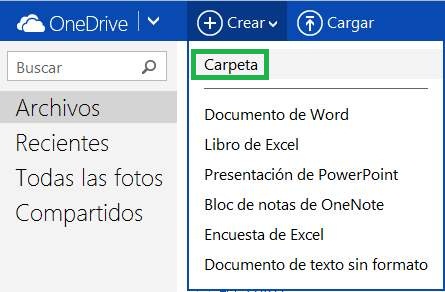
Quando carregar o ambiente no OneDrive, poderá visualizar as pastas e documentos já existentes. Antes de criar uma nova pasta, é importante avaliar em qual das pastas existentes você deseja adicionar o conteúdo.
Como criar pastas no OneDrive de uma forma simples
No entanto, você poderá criar uma nova pasta no diretório de base sem utilizar as pastas existentes. Além disso, você também poderá criar uma pasta em qualquer uma dos ícones, por exemplo, “Documentos”, basta clicar no ícone em questão.
Após isso, vá até ao menu localizado na parte superior do programa e clique em “Creat”. Ao pressioná-lo, você verá todas as opções que existem, estes podem variar de um documento de texto simples para uma pasta. Assim, clique na opção “Folder” para continuar.
Depois, surgirá uma nova janela onde você ira criar um nome para a nova pasta. Depois de concluído, pressione o botão “Criar”, que também está localizado na mesma janela.
Caracteres que devem ser evitados ao criar pastas no onedrive
Na hora de colocar o nome da nova pasta, evite o uso dos seguintes caracteres “* / \; |? <>” “. Eles são proibidos e, se for usados, resultará no aparecimento de uma tela de erro solicitando que remover.
Pronto, após o último passo, você poderá criar diversas pastas de forma simples e rápida, evitando o aparecimento de erros.
